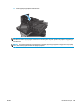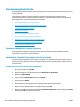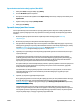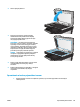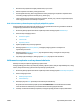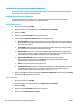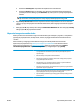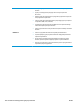HP Officejet Enterprise Color MFP X585 / Flow X585 - User Guide
Sprawdzenie innych ustawień zadań drukowania
Podczas drukowania z programu postępuj według tych kroków, aby spróbować rozwiązać problem poprzez
dostosowania innych ustawień sterownika drukarki.
Regulacja ustawień kolorów (Windows)
Postępuj według tych kroków, jeżeli kolory na wydruku nie pasują do kolorów widocznych na ekranie
komputera lub jeżeli kolory na wydruku nie są satysfakcjonujące.
Zmiana kompozycji koloru
1. W programie wybierz opcję Drukuj.
2. Wybierz urządzenie, a następnie kliknij przycisk Właściwości lub Preferencje.
3. Kliknij kartę Kolor.
4. Kliknij pole wyboru HP EasyColor, aby usunąć zaznaczenie.
5. Z listy rozwijanej Kompozycje kolorów wybierz kompozycję kolorów.
●
Domyślny (sRGB): Ta kompozycja powoduje wydruk danych RGB w trybie pierwotnym urządzenia.
W celu uzyskania właściwego renderowania kolory należy skonfigurować w ustawieniach aplikacji
lub systemu operacyjnego.
●
Żywe (sRGB): Urządzenie zwiększa nasycenie kolorów pośrednich. Kompozycję należy stosować
przy drukowaniu profesjonalnych dokumentów graficznych.
●
Zdjęcie (sRGB): Urządzenie interpretuje kolory RGB tak, jakby były drukowane na fotografii przy
użyciu mini-laboratorium cyfrowego. Odwzorowane kolory są inte
nsy
wniejsze i bardziej nasycone
niż w kompozycji Domyślny (sRBG). Kompozycja służy do drukowania zdjęć.
●
Zdjęcia (Adobe RGB 1998): Kompozycja służy do drukowania fotografii cyfrowych
wykorzystujących przestrzeń kolorów AdobeRGB zamiast sRGB. Gdy jest używana, należy
wyłączyć funkcje zarządzania kolorami w aplikacji.
●
Brak: Nie jest używana żadna kompozycja kolorów.
●
Profil niestandardowy: Umożliwia stosowanie niestandardowego profilu wejściowego i dokładne
sterowanie wydrukiem kolorowym, na przykład w celu emulacji innego urządzenia HP Color
LaserJet. Niestandardowe profile można pobrać z witryny
www.hp.com.
6. Kliknij przycisk OK, aby zamknąć okno dialogowe Właściwości dokumentu. W oknie dialogowym Drukuj
kliknij przycisk OK, aby wydrukować zadanie.
Zmiana opcji koloru
1. W programie wybierz opcję Drukuj.
2. Wybierz urządzenie, a następnie kliknij przycisk Właściwości lub Preferencje.
3. Kliknij kartę Kolor.
4. Kliknij pole wyboru HP EasyColor, aby usunąć zaznaczenie.
5. Kliknij ustawienie Automatyczne lub Ręczne.
136 Rozdział 9 Rozwiązywanie ogólnych problemów PLWW